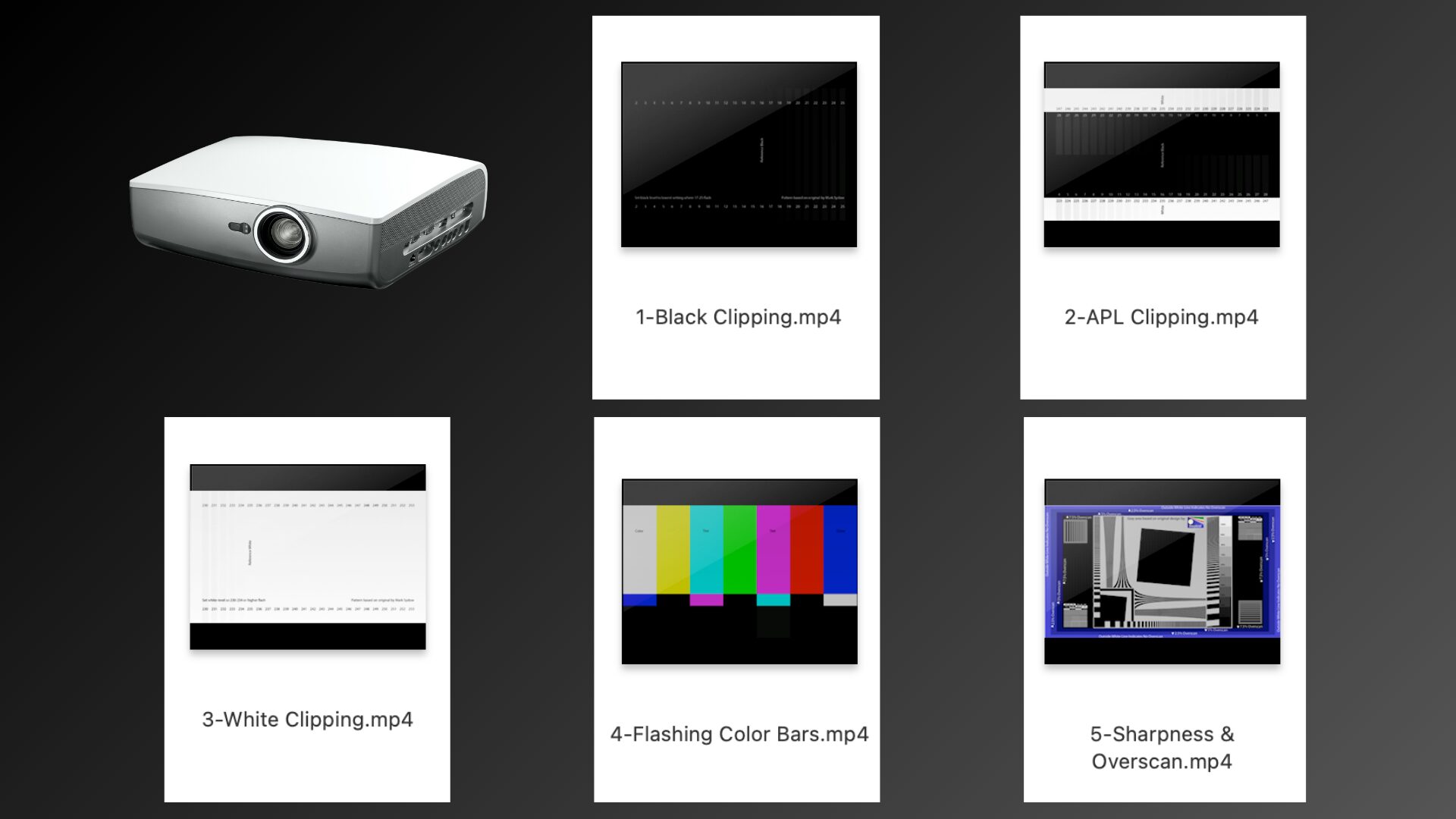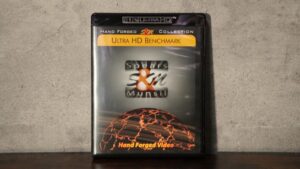格安プロジェクターを購入したものの、「なんとなく色味が不自然」「黒がつぶれている気がする」と感じる方は少なくないでしょう。しかし、設定をむやみにいじってしまうと、かえって画質が悪化するのでは…と不安に思うこともあります。
プロジェクターの画質調整は色度計などの測定器を使うのが正確ですが、購入にお金がかなりかかります。そこで誰でも簡単にできる方法としておすすめしたいのが基準映像を使った目視の調整です。
今回は、無料の画質調整用テストパターン集であるAVS HD709を使い、プロジェクターの画質を正しく調整する方法を解説します。今回紹介する黒レベルや白レベル、シャープネス、色のバランスといった基本項目を調整すれば、画質に違和感を感じていたプロジェクターでも、見やすく自然な映像に近づけることができます。プロジェクターの実力を最大限引き出すヒントを、ぜひ参考にしてください。
\価格別ベストプロジェクターはこちら/

AVS HD709を無料でダウンロード
AVS HD709は家庭用HD(ハイビジョン)ディスプレイ向けに作られた無料の画質調整用テストパターン集です。こちらを使うことで、プロジェクターやテレビの色・明暗・シャープネスの正しい調整が可能です。
こちらのリンク(AVS FORM)で、テスト動画のMP4ファイルをダウンロードが可能です。
サイトへ行ったらすぐ下のSee Moreをクリック。その後少し下にスクロールして、Windowsの人はMP4(.exe)、Macユーザーは MP4(.7z)をクリックすると動画の圧縮ファイルをダウンロードできます。こちらを解凍して使いましょう。
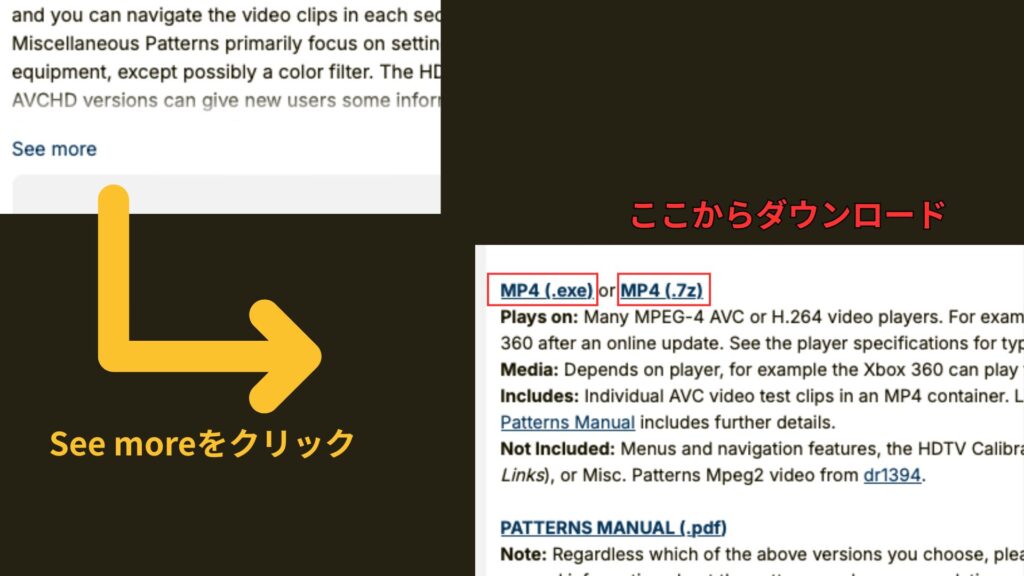
私はMacでダウンロードしました。解凍後はMP4-2cというフォルダ名で、中に複数のテスト動画が入ってます。今回は基礎となる、Besic Settingsフォルダに入ってる動画で調整をおこなっていきます。
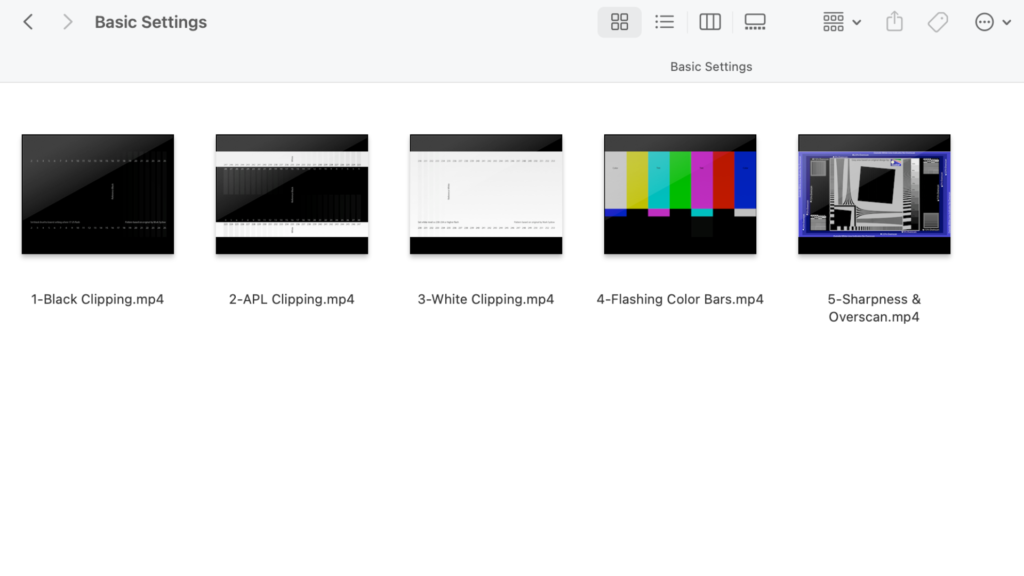
なお、Youtubeで「AVS 709 Calibration」と検索すれば同じテスト動画を見ることができます。厳密には圧縮形式やストリーミング環境の影響等を受けないMP4動画の方がテストには適しますが、ダウンロードが面倒ならYouTubeを活用してもOKです。
映像調整の手順
AVS HD 709は英語版のマニュアルがあるので、基本的にはこちらに則りつつ「黒レベル」「白レベル」「シャープネス」「色合い」の4項目について調整を行なっていきます。
プロジェクターの場合は、調整は基本的には暗室で行いましょう。
黒レベル
黒レベルの調整とは、映像機器(プロジェクターやテレビ)において「最も暗い部分=黒」を正しく表示できるようにするための調整です。黒が締まらないと全体的にぼんやりとした眠たい映像になります。逆に黒が締まりすぎると、暗部のディティールが潰れてしまうので、適切な調整を行うことが重要になります。
黒レベルの調整には「APL Clipping」もしくは「Black Clipping」の動画を使います。個人的には実際の視聴条件に近い「APL Clipping」の動画を推奨していますが、どちらも調整手順はほぼ同じです。
こちらの映像では、黒画面の背景に灰色のバーが点滅するのですが、基準となる16番のバーは真っ黒に見え、17番のバーでギリギリ点滅を確認できるような状態がベスト。これが黒が沈みすぎず浮きすぎない見やすい映像になります。
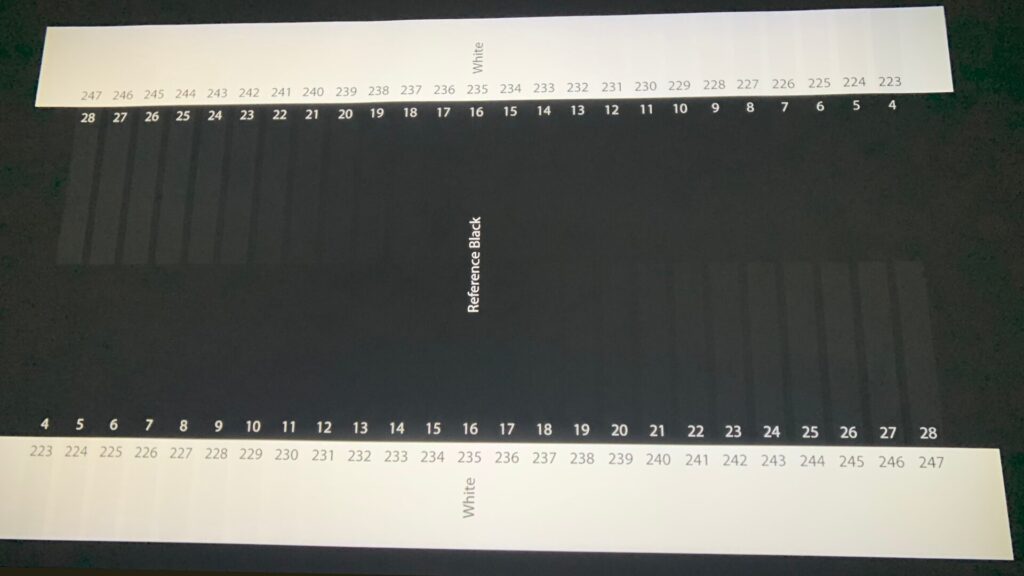
プロジェクターの黒レベルの調整は、基本的には「明るさ」の項目を触ります。ハイエンド機の場合は、「明るさ」の項目のほかに「黒レベル」や「ブラックレベル」といった調整項目があるのでそちらで調整を行います。明るさを最大の状態から、徐々に下げていく方向で調整を行うとやりやすいと思います。
白レベル
白レベルの調整とは、映像の「最も明るい部分」をどこまで明るく表現するかを決める作業です。適切にホワイトレベルを調整すると、明るいシーンで細部が潰れずに残り、映像全体がよりクリアで力強く見えるようになります。
白レベルはプロジェクターの「コントラスト」の項目を調整することで最適化します。調整には、White Clippingの映像を使います。こちらの映像では白い背景に灰色のバーが点滅します。基準である235番のバーが真っ白に見え、234番はギリギリ灰色のバーが見える状態に合わせましょう。
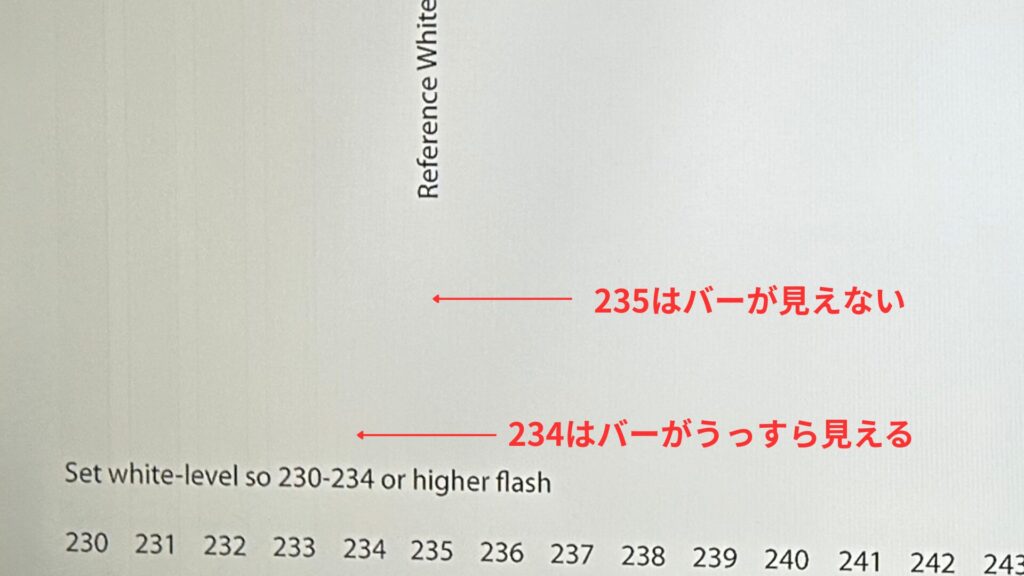
シャープネス
シャープネスの調整とは、映像の「輪郭の見え方」をコントロールします。プロジェクターやディスプレイは、もともと入力された映像に対して輪郭を強調したり、逆にぼかしたりする機能を持っています。適切に調整すると、文字や細かい模様が自然で見やすくなり、映像全体が本来の解像感を持って表現されます。
Sharpness & Overscanの動画を使いプロジェクターの「シャープネス」の項目を調整していきます。細い線や図形のエッジに注目し、輪郭がぼやけている場合は「シャープネス」を上げます。「シャープネス」を上げすぎると、線や文字の周囲に白っぽい縁取り(リンギング)が現れます。これは本来の映像にはない人工的な効果なので、この状態になったら戻すのが正解です。シャープネスは高いと映像が不自然に感じるので、個人的には低めを推奨します。0付近で問題なければ、それでいいと思います。

色合い
不自然な肌色や色の偏りを感じる場合は、色合いを調整するのが好ましいです。調整用の動画はFlashing Color Barsで、こちらに青いフィルターを合わせて使います。
手頃に買えるフィルターをAmazonで見つけられなかったので、私はACTIVE CONTINUITY & TRAILSというサイトで購入しました。こちらは撮影用消耗品を扱う専門サイトで、正しい青を表現する「LEE Filters 86 Blue 日本限定色」が1320円+送料で買えるので、こちらがおすすめです。そのままだと大きいので、私はカットして写真フレームに貼り付けて使っています。


Flashing Color Barsのテストパターンは、4つの色付きのボックスが点滅します。青いフィルターを通して映像を見た時に、ボックスが背景と同化して見えなくなるような状態を目指します。


プロジェクターによって、調整機能が異なりますが、
飽和(彩度) → 色の濃さ
Hue → 赤↔︎緑のバランス調整
RGB → 赤、青、緑の個別の明るさ調整
このあたりを調整します。まず左右のボックスがなるべく見えなくなるように調整した後に、中央の2つのボックスを調整します。ボックスが完全に見えなくなるようにするのが理想ですが、可能な範囲で調整を行いましょう。
注意点としては、AVS HD709はSDR映像用のテストパターンです。DCI-P3やBT.2020など広色域に対応したハイエンド機を調整する場合は、色域設定がSDR(Rec.709色域)になっていることを確認してください。
実際に手持ち機種で調整を行ってみた
個人的にお勧めの格安機であるTOPTRO X9を使って調整を行ってみました。
調整は「カスタム設定」で、行いました。最終的な調整結果は以下。
・輝度:50 → 56
・コントラスト:50 → 45
・シャープネス:15 → 3
・Hue:0 → -2
・シャープネス:15 → 3
テストパターンを見てみると、初期設定では黒潰れや白飛びがあることがわかりましたが簡単に調整できました。シャープネスは初期設定ではきつい感じがしたのでかなり下げました。
青フィルターを使ったカラーの調整は結構難しい印象です。格安機はどんなに調整しても完璧にはならないわけですが、どこまで調整するかのやめ時が難しいですね。うまくできたか気になったので、青フィルターを使って調整をした後に測定器で色精度(ΔE)の測定を行ってみました。
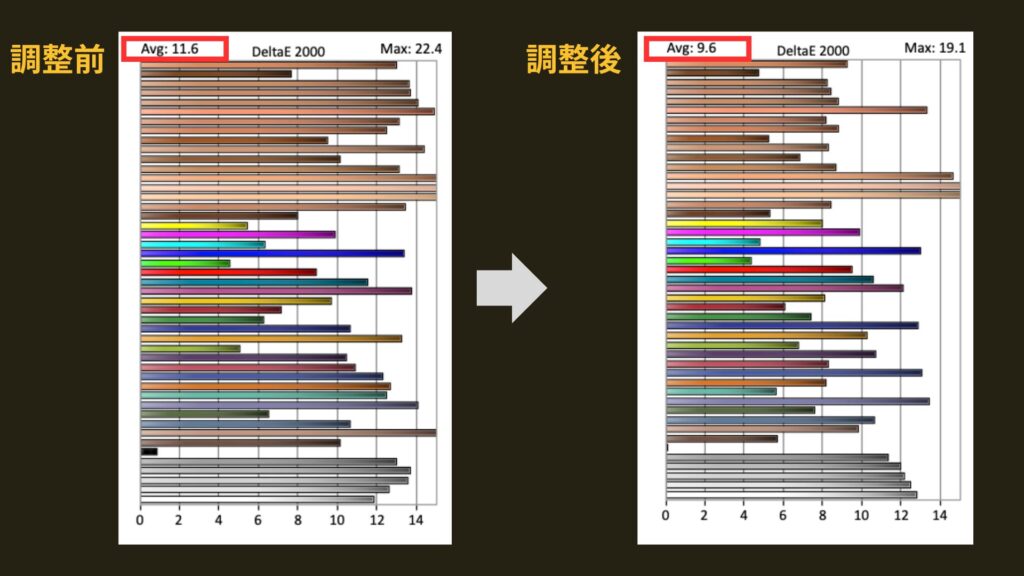
ΔEの平均は調整前11.6に対し調整後は9.6となり改善ができていました。格安機は表現できる色域に限界があるため、ΔEが10を切れば上出来だと思います。

調整で映像クオリティーを上げよう!
以上、AVS HD709を使った画質調整方法でした。色合いの調整はやや難しい印象ですが、黒レベル/白レベル/シャープネスについては簡単に調整できるので、これだけでもぜひ試してみてください。
本サイトではプロジェクターに関する情報を発信しているので、よろしければ他の記事もご覧ください。
\価格別ベストプロジェクターはこちら/